Samsungs nyeste clamshell sammenleggbare - den Galaxy Z Flip 4 — har bevist sin evne til å være en flott telefon for sin prisforlangende. Byggekvaliteten er førsteklasses, det er rikelig med rå ildkraft, kameraene er pålitelige, og programvareoppdateringsscenariet er også uten sidestykke.
Innhold
- Hvordan CoverScreen OS fungerer på Flip 4
- Tar dekkskjermen til neste nivå
- Ikke alt er perfekt her
- Hvorfor skal du holde deg unna?
- Hei Samsung, ta noen leksjoner
Flip 4 har også lagt til noen nye triks til dekselskjermen. Friske klokketyper, muligheten til å bruke videofiler som bakgrunn på dekkskjermen, mer intuitiv varslingsinteraksjoner, nye widgets og noen pene verktøy gir alle dekselskjermen en velkommen boost.

Men på slutten av dagen føles det fortsatt ganske begrensende. Den lille 1,9-tommers skjermen gir ikke Samsung mye plass til å bøye programvaremusklene sine, men det betyr ikke at det er umulig. Tast inn CoverScreen OS, en appbasert løsning som bringer hele appstarteren til den lille dekselskjermen.
Anbefalte videoer
Utviklingen av XDA-anerkjent utvikler Jagan2, CoverScreen OS snur Z Flip 4s dekselskjerm på hodet. Du kan kjøre hvilken som helst app du vil, bla gjennom dem ved hjelp av en appskuff, legge til widgets, skrive med et QWERTY-tastatur og mer. Og overraskende fungerer det hele ganske bra.
Hvordan CoverScreen OS fungerer på Flip 4
Første gang du starter CoverScreen OS-appen, ber den om en haug med tillatelser som må gis før du kan fortsette til oppsettsprosessen. Heldigvis lander noen trinnvise instruksjoner og knapper deg rett på siden der den nødvendige systemtilgangen må gis.
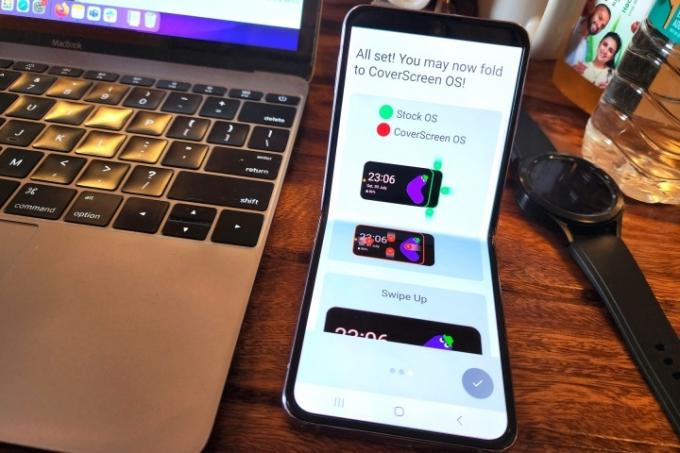
CoverScreen OS er avhengig av et system med sveipebevegelser. Det kan være litt skremmende å huske dem alle, men når du først har blitt vant til det, er opplevelsen ganske givende. Bevegelser utført fra høyre kant er eksklusive for kjernesystemet One UI, og det er grunnen til at CoverScreen OS-navigasjonsbevegelsene bruker de tre andre sidene.
Du får også massevis av app- og funksjonsspesifikke bevegelser for å håndtere grunnleggende oppgaver raskt. Hvis du for eksempel trekker opp fra den nederste kanten, får du opp medieavspillingsskjermen. Sveiping innover fra høyre halvdel av skjermen trekker opp appwidgetene, mens sveiping ned åpner hurtigbryterne.
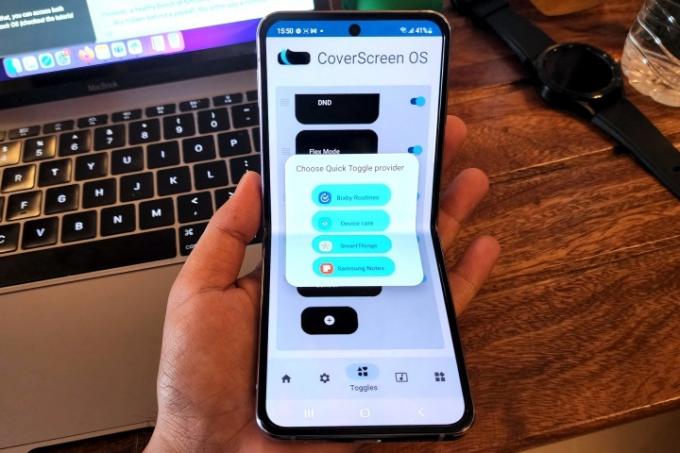
Et sveip innover fra høyre kant trekker opp varslingsskyggen, som er mer detaljert sammenlignet med standard varslingsbrettet som tilbys av One UI. Alt er ganske grunnleggende ting, men det du kan gjøre med disse enkle bevegelsene er hvor ting blir veldig spennende.
Tar dekkskjermen til neste nivå
Hvis du trykker hvor som helst på skjermen, åpnes hele appskuffen mens du legger til fire knapper – bytt orientering, søk, sorter alfabetisk og sorter etter sist brukte apper – på høyre side. Et langt trykk åpner siden for tilpasning av urskiven. Når du starter en app på dekselskjermen, vil sveiping til venstre på skjermen utføre en tilbakebevegelse, mens sveiping opp igjen trekker opp appskuffen.

Når du går inn i innstillingsdelen, får du massevis av alternativer for å diktere oppførselen til apper som brukes på dekselskjermen. Du kan for eksempel aktivere eller blokkere varslingsinnholdet med mindre telefonen er låst opp, overføre appaktivitet til det indre sammenleggbare panelet eller justere kantbelysningssystemet for varsler.
Neste på rad er app-widgets. Du kan legge til en widget for nesten alle forhåndsinstallerte apper og tredjepartsapper som Asana, Google Drive, etc. Bare sørg for at du er logget på disse appene før du setter opp widgets for dem.

Jeg var i stand til å sette opp Twitter-kontoen min fra bunnen av på den lille dekselskjermen. I tillegg likte jeg utrolig godt muligheten til å skrive en tekstmelding rett på forsideskjermen. Du kan enten skrive inn en tekst eller diktere den med stemmen din. Det siste er imidlertid ikke særlig nøyaktig.
For tastaturinngangen kan du velge mellom det klassiske T9-tastaturet sett på funksjonstelefoner fra fortiden eller et fullverdig QWERTY-tastatur. Selvfølgelig, gitt plassbegrensninger, får du ikke fordeler som sveipeskriving, en forslagsrad eller emojier. Men hei, den er der fortsatt, og den reddet meg for et par dusin brette-utfoldingsrunder hver dag.

En sunn haug med funksjoner, for eksempel muligheten til å skjule apper fra appskuffen, er imidlertid betalt. Selv de fire navigasjonsknappene for sortering og søk gjennom appikonene trenger et abonnement eller kjøp. Du betaler enten en nominell kostnad på $2 hver måned eller $15 for et årlig abonnement.
Ikke alt er perfekt her
Så mye som CoverScreen OS overlader Z Flip 4s dekselskjerm, er det ikke dermed sagt at opplevelsen er perfekt. Det er en håndfull irritasjonsmomenter, og de kan gjøre eller ødelegge hele opplevelsen avhengig av dine forventninger. For eksempel, hvis du er på appskuffsiden, kan du ikke trekke ned fra toppen for å få tilgang til hurtiginnstillingene. Det samme gjelder sveipebevegelsen for å se medieavspillingsskjermen.

Så er det en ganske merkelig bittersøt irritasjon. Appene blir låst bak en biometrisk vegg hver gang telefonen låses. Dette kan være en sikkerhetsbefestning for sensitive apper som telefoner, bilder og e-post.
Imidlertid blir det raskt irriterende hvis du får mange varsler på kommunikasjonsapper som WhatsApp, Slack, Teams og Telegram, blant andre. Jeg traff til og med det biometriske opplåsingstrinnet når jeg prøvde å åpne kalkulatoren. Hvordan er det for bekvemmeligheten av dekkskjermen?

Når det gjelder sveipebevegelsene, er de ikke alltid pålitelige. For eksempel åpnet jeg Innstillinger-appene og ble sittende fast fordi verken tilbakesveipingen fungerte eller sveip opp hjem-bevegelsen gjorde jobben sin. Jeg måtte låse telefonen med den fysiske strømknappen og deretter låse den opp for å komme tilbake på startskjermen.
For apper som i stor grad er avhengige av sveipebaserte bevegelser, som Discord, vil du igjen finne at CoverScreen OSs bakgebevegelse slår feil. Du kan heller ikke legge til nye hurtiginnstillinger med mindre du betaler for et engangskjøp eller en abonnementsmodell. Og fortalte jeg deg at du ikke kan besøke Innstillinger-delen uten å se en annonse? Ja, det også!

Til og med lysstyrke- og lydbryterne er låst bak betalingsmuren. Lignende restriksjoner er på plass for samhandling med varsler. For eksempel, hvis du ønsker å trykke på en e-postvarsling og søke å lese hele innholdet på forsideskjermen, må du betale.
Hvorfor skal du holde deg unna?
En positiv side av en sammenleggbar clamshell-telefon er at den hjalp meg med min usunne smarttelefon vaner. Mens jeg bruker en vanlig telefon, blir jeg lett distrahert av mengden av varsler. Å trykke på en Twitter- eller Instagram-varsling ender nesten alltid opp i en doom-rulling-økt.

Når jeg ser det samme varselet på Galaxy Z Flip 4s dekselskjerm, gidder jeg egentlig ikke å åpne de distraherende sosiale medieappene fordi jeg vet at opplevelsen ville være forferdelig. Selv for arbeidsplassapper som Slack og Teams er det enkelt å svare kollegene og redaktørene mine uten å måtte åpne den innvendige sammenleggbare skjermen med mindre det er helt nødvendig.
Hvis du søker en lignende tilnærming, bør du sannsynligvis holde deg unna CoverScreen OS fordi det porterer nesten hele smarttelefonopplevelsen til den sekundære skjermen. Til tross for alle fordelene, vil det ende opp med å forårsake mer distraksjon enn å tjene som bare et blikk på skjermen.
Hei Samsung, ta noen leksjoner
Min største takeaway etter å ha brukt CoverScreen OS er at det er mulig å gjøre mye mer på dekselskjermen enn bare-ben-opplevelsen som tilbys av Samsungs One UI. Selvfølgelig har ting blitt bedre i år, men det er også mye større muligheter.

Det er fornuftig at det er vanskelig å portere hele appskuffen til dekselskjermen. Dessuten vil ikke alle apper gi en givende opplevelse. Du må for eksempel myse øynene for å lese tweets.
Stol også på meg når jeg sier dette: Du vil ikke prøve Instagram eller Snapchat på Galaxy Z Flip 4sin dekselskjerm. Og å prøve å øke oppløsningen til en YouTube-video gjør hele videoseeropplevelsen til et stammende rot. Du kan gjøre nesten hva som helst på dekselskjermen med CoverScreen OS, men det betyr ikke at du bør.
Ja, brukergrensesnittet til en app kan optimaliseres for den sekundære skjermen, men Samsung kan ikke gjøre det alene. I tillegg er det ikke en cakewalk å overbevise utviklere om å jobbe ekstra timer med å skreddersy appene sine for Galaxy Z Flip 4s dekselskjerm.
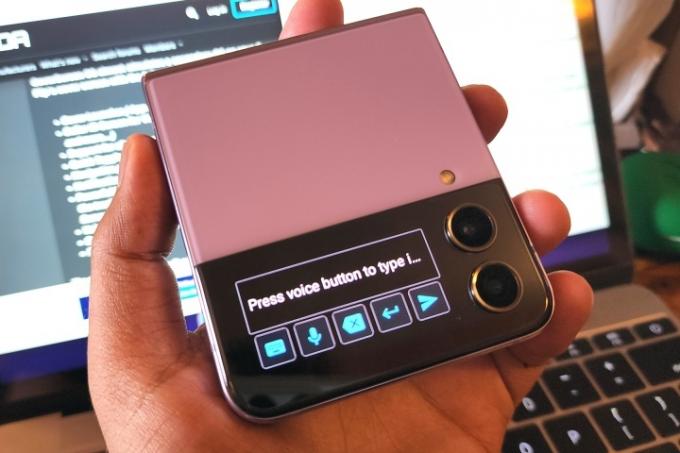
Jeg elsker at jeg raskt kan svare på en WhatsApp-tekst uten å plukke opp Galaxy Z Flip 4, men jeg vil ikke nødvendigvis betale for en app for å gjøre det. Det ville vært fantastisk å tilkalle Google Assistant og be den planlegge en Google Meet-samtale eller spørre Bixby å slå av lyset i stua. Et kortbasert grensesnitt er alt som trengs – hvis Samsung er villig til å utforske mulighetene.
Hvis du er en suger på polerte apper med intuitiv brukeropplevelse, kan du unngå CoverScreen OS. Hvis du ikke liker å betale for en app, har du en annen grunn til å holde deg unna. Men uavhengig av disse problemene, er CoverScreen OS et flott konsept, og utvikleren fortjener stor ros for å ha gjort noe som til og med Samsung ikke klarte.
Redaktørenes anbefalinger
- Samsung ga oss nettopp 3 store Galaxy Unpacked-teasere
- Samsung Galaxy Z Flip 5: ryktet utgivelsesdato, pris, nyheter og mer
- Dette er datoen Samsung vil lansere Galaxy Z Fold 5 og Flip 5
- Jeg vil bli så sint hvis Galaxy Z Flip 5 ikke har denne funksjonen
- Bør du kjøpe Galaxy Z Fold 4 eller vente på Z Fold 5?




